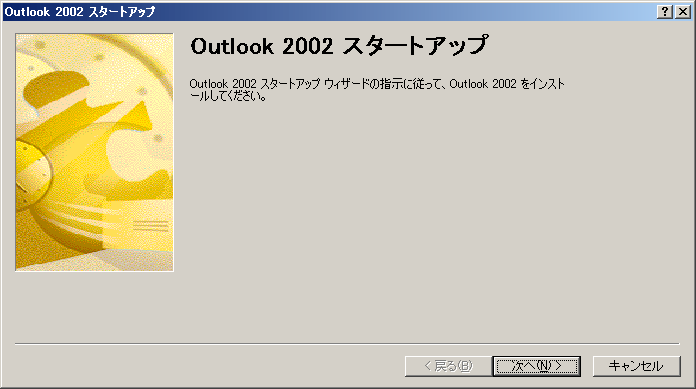
Microsoft Outlook 2002の設定方法
|アカウントの新規設定||設定の確認・変更|
アカウントの新規設定
1、初めてOutlook 2002を起動した場合には、「Outlook 2002 スタートアップ」の画面が表示されます。
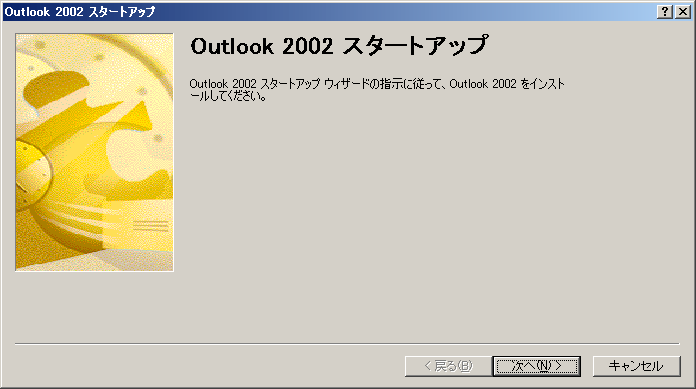
すでにお使いのメールソフトウェアがある場合は、「メール アップグレード オプション」の画面が表示されます。
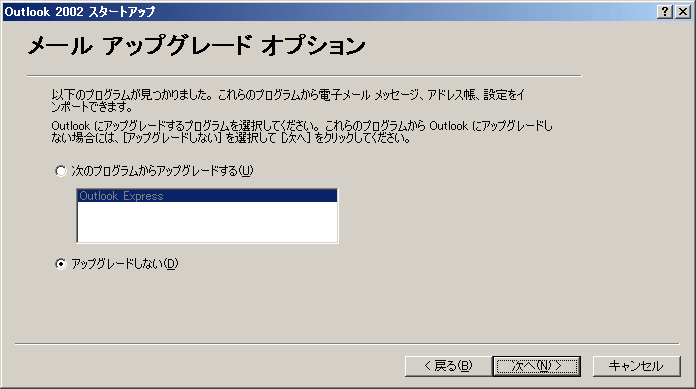
・「アップグレードしない(D)」 を選択
「次へ(N) >」ボタンをクリックします。
2.「電子メール アカウント」の画面が表示されます。
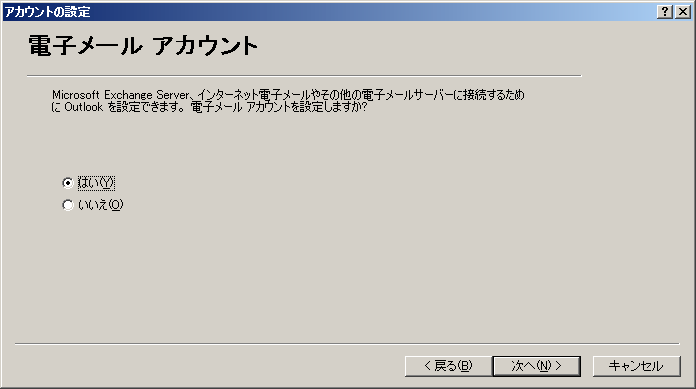
3.「サーバーの種類」の画面が表示されます。
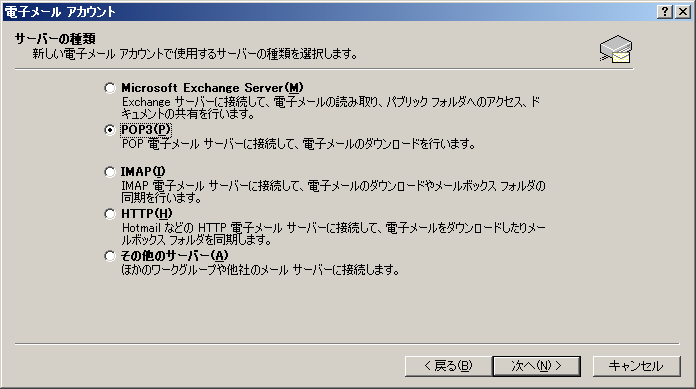
4.表示された「インターネット電子メール設定 (POP3)」の画面を、以下のように設定します。
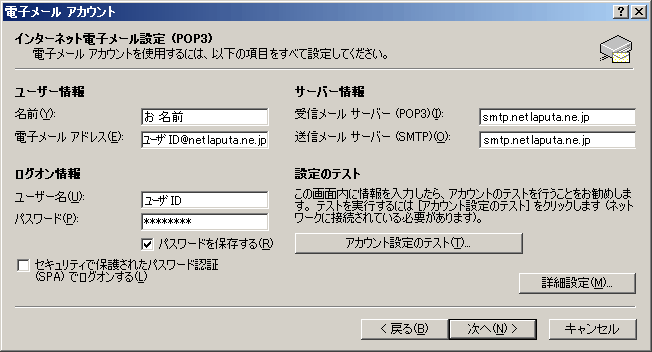
| メールアドレスのドメイン | 受信メールサーバー |
| netlaputa.ne.jp | smtp.netlaputa.ne.jp |
| kw.netlaputa.ne.jp | smtp.kw.netlaputa.ne.jp |
| yk.netlaputa.ne.jp | smtp.yk.netlaputa.ne.jp |
| ic.netlaputa.ne.jp | smtp.ic.netlaputa.ne.jp |
| cg.netlaputa.ne.jp | smtp.cg.netlaputa.ne.jp |
| jp.netlaputa.ne.jp | smtp.jp.netlaputa.ne.jp |
| sa.netlaputa.com | mailsa.netlaputa.com |
| sb.netlaputa.com | |
| 独自ドメイン | mail.お客様の独自ドメイン |
5.「セットアップの完了」の画面が表示されます。
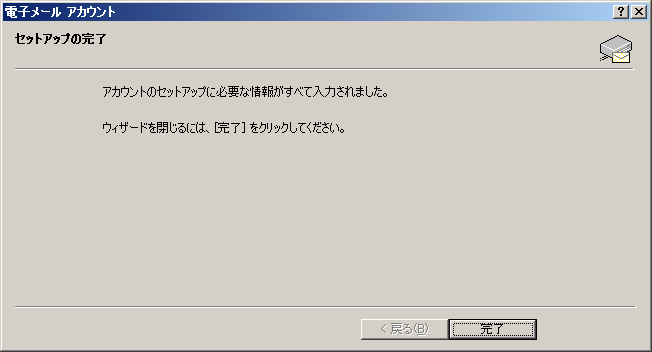
「完了」ボタンをクリックし、電子メールアカウントの作成を終了します。